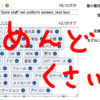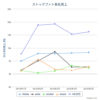dreamstimeへのベクター画像アップ手順【初心者向け】
dreamstimeのベクターイラスト画像アップ手順。
FTPを使わない初心者向けのアップロードの仕方です。
(2016年12月現在、且つ完全我流ですので責任は負いません。参考程度にどうぞ。macでAdobecc2015環境)
いきなり裏技!データの下準備
(ホントの本当にストックフォト初心者で登録1社目なんだよ!という方は飛ばしてOKです)
はじめにillustratorデータにひと手間加えてラクをしましょう。
複数ストックフォトサイトへのキーワードタグコピペから解放されます。
私はこれで8サイト分のタグ打ちを省略できています。
↓こちらを読んでください。
◆Adobe bridgeを持っている
◆Adobe bridgeを持っていない
dreamstimeへのアップロード手順
ここからdreamstimeへのアップロード手順となります。
▼販売者トップページからアップロード画面へ

▼まずはJPGをドロップアンドドラッグしてアップロード

▼自動でこの画面に切り替わり、読み込むのを待ちます。
ちょっと遅めなので、他の作業をしながら気長に。

▼読み込みが終わると画面が切り替わり、エディット画面に移ります。
記事最初のファイル情報に埋め込んだキーワードなどが反映されていると思います。
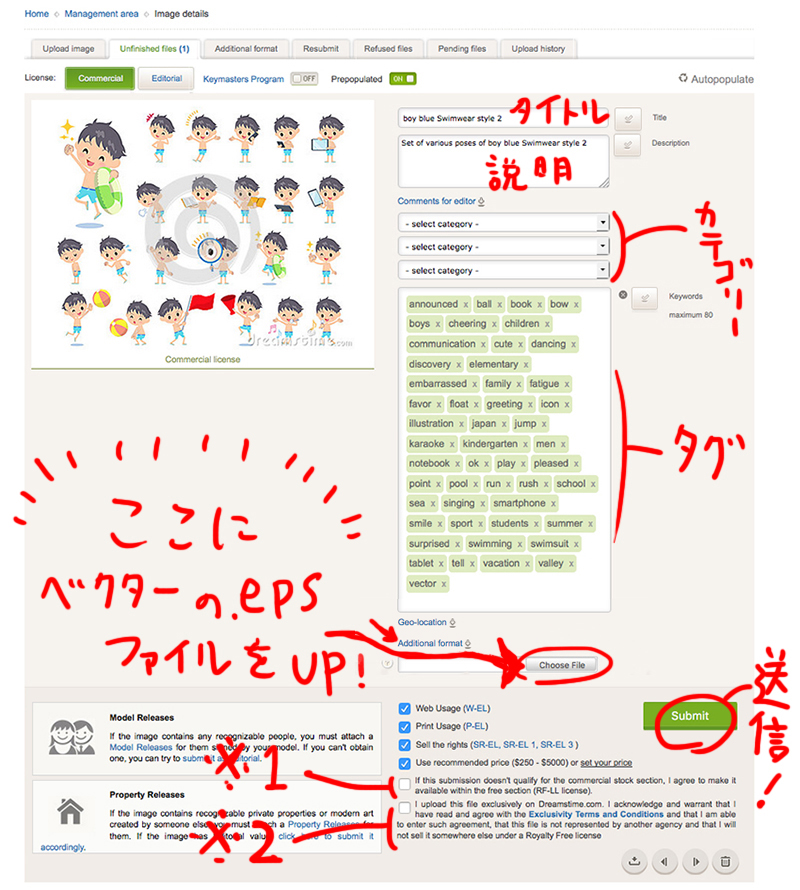
「カテゴリー」は最大3つ選択できますが1つでも可。
ベクターイラストは必ず「illustration clipart – vector 」を選択してください。
そして「Additional format」をクリックして「choose file」に
EPSをドロップアンドドラッグしてアップロードします。
※1は「審査通らなかったら無料で公開しちゃうけどいいですか?」
※2は「独占契約してDreamstimeにのみアップロードします。別のサイトで販売しません」というニュアンス。
最後に「submit」クリックして送信!
特に「登録完了です」などの表示はありません。
dreamstimeの審査期間は1日〜4日ほど。割とはやい。
合否はメールでお知らせが来ます。
オープンパスなどのデータの綺麗さはあまり重要視されていないようです。
慣れてきたらdreamstime【FTPアップロード】にも挑戦して効率化UP!